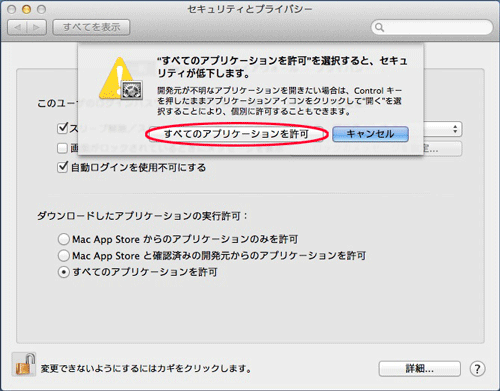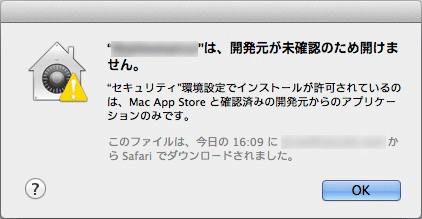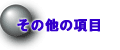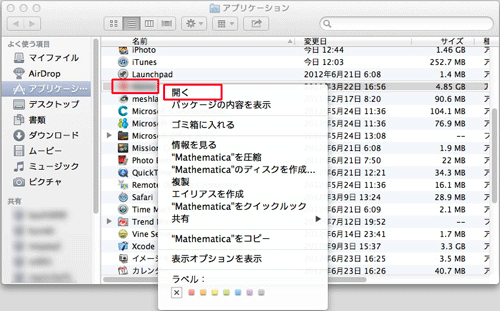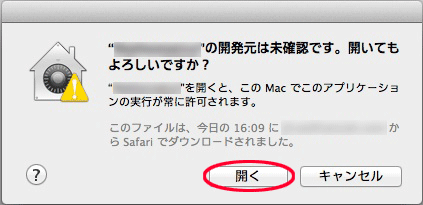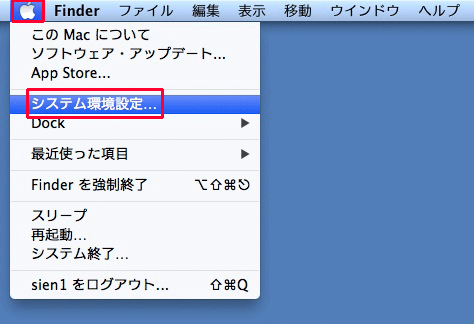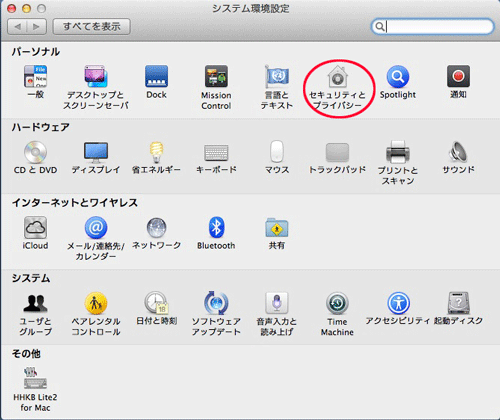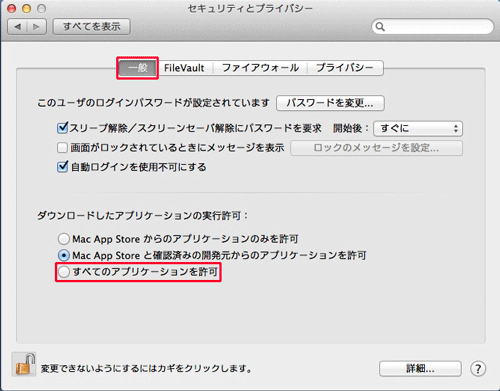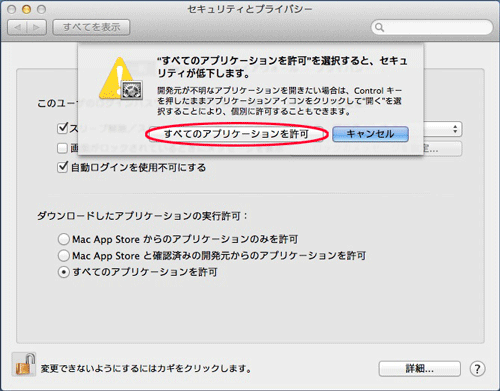概要
OS X 10.8(Mountain Lion) から、 Gatekeeperという機能が追加されました。
Gatekeeperは、OS X に以前から搭載されていた マルウェアチェック機能 を利用して、インターネットからダウンロードしたマルウェアや不正 アプリケーションからMacを保護する機能です。
デフォルトの設定では、Mac App Store および Gatekeeper を利用する開発元(※)からのアプリケーションのみのインストール/起動を許可するようになっています。
そのため、Mac App Store 以外の場所からダウンロードされる、Gatekeeper を利用するようになっていないアプリケーションの場合、OS X 10.8(Mountain Lion)では、以下のようなウインドウが表示され、
インスールや起動ができない場合があります。
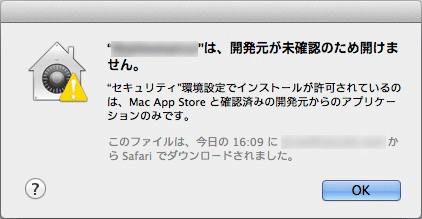
- (※)Gatekeeper を利用する開発元 とは
Mac App Store 以外の場所からダウンロードされるアプリケーションの場合、開発元は Apple から固有のデベロッパ ID を取得して、アプリケーションにその ID でデジタル署名を付加することができます。
Gatekeeper はこのデベロッパ ID と照らし合わせて、マルウェアの開発者が作ったアプリケーションをブロックしたり、アプリケーションが署名後に改ざんされていないことを確認したりします。
不明な開発元 (デベロッパ ID を持たない開発元) が開発したアプリケーションや改ざんされたアプリケーションは、Gatekeeper によってブロックされ、インストールや起動ができません。
以下は、Gatekeeper について説明しているApple社のページのURLです。ご参照ください。
対応方法
Mac App Store 以外の場所からダウンロードされる、Gatekeeper を利用するようになっていないアプリケーションをインストール/起動するには、
下記のどちらかの対応が必要です。手順は以下をご覧下さい。
- 未確認の開発元からのアプリケーションを開き、そのアプリケーションを Gatekeeper の監視の対象外にする <--お勧め!
- Gatekeeper のオプションを変更
- 注意
未確認の開発元が作成したアプリケーションをインストール/起動することはリスクを伴います。
インターネットからダウンロードしたアプリケーションが最新バージョンで、信頼できる開発元からのものだということを必ずご確認の上、下記対応をお願いいたします。
特に「2.Gatekeeper のオプションを変更」を行ってしまうと、全てのアプリケーションのインストール/起動が許可されてしまいます。
できるだけ、「1.未確認の開発元からのアプリケーションを開き、その App を Gatekeeper の監視の対象外にする」の対応を行うことをお勧めします。
また、アプリケーションの開発元に連絡を取り、Gatekeeper に対応するアップデートを提供する予定があるか確認して、Gatekeeper に対応するアップデートが公開され次第、そちらを使うようにしてください。
【アプリケーションを Gatekeeper の監視の対象外にする】手順1
Finder で 、アプリケーションのアイコンを「control」を押しながらクリックするか、右クリックします。
【アプリケーションを Gatekeeper の監視の対象外にする】手順2
表示されるコンテクストメニューから[開く]を選択します。
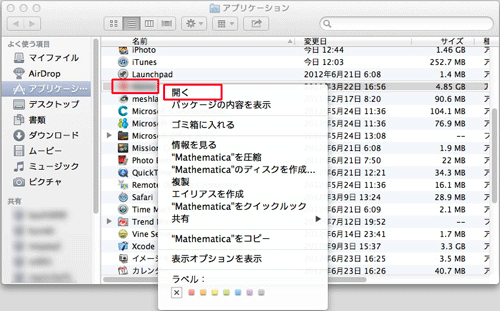
【アプリケーションを Gatekeeper の監視の対象外にする】手順3
ダイアログボックスで[開く]を選択します。認証を求められたら、管理者名とパスワードを入力します。
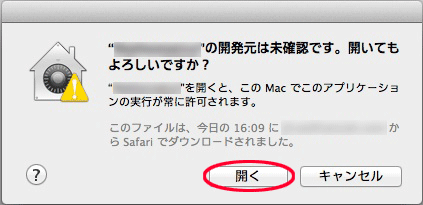
【Gatekeeper のオプションを変更】手順1
画面右上の [アップルメニュー(りんごマーク)]から[システム環境設定]を選択します。
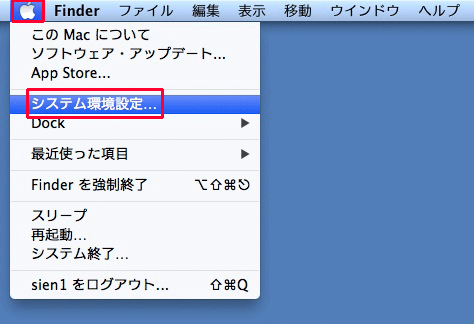
【Gatekeeper のオプションを変更】手順2
[セキュリティとプライバシー]をダブルクリックします。
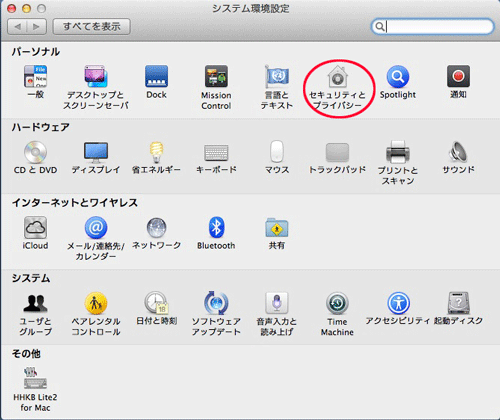
【Gatekeeper のオプションを変更】手順3
[一般]タブクリックして開きます。
- [ダウンロードしたアプリケーションの実行許可]一覧より、[すべてのアプリケーションを許可]を選択します。
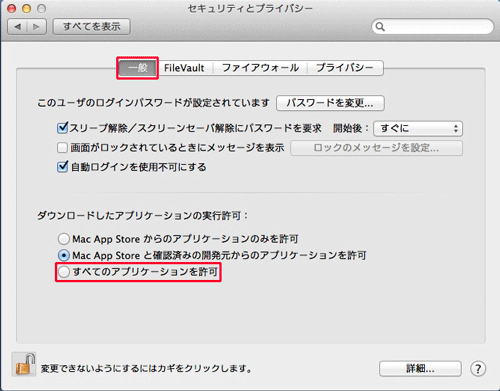
【Gatekeeper のオプションを変更】手順4
[すべてのアプリケーションを許可]ボタンをクリックします。